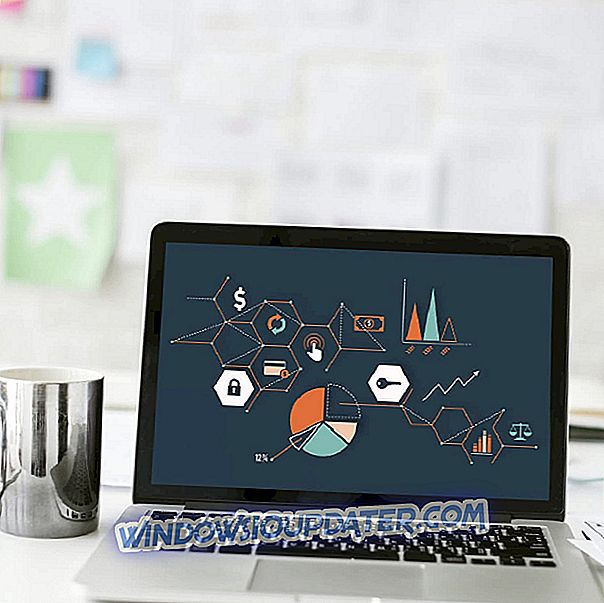Eubkmon.sys त्रुटि अक्सर नीली स्क्रीन, स्मृति समस्याओं जैसी गंभीर समस्याओं की ओर ले जाती है, और आपके विंडोज कंप्यूटर की बूटिंग प्रक्रिया में भी हस्तक्षेप कर सकती है।
आप अपने पीसी के संपूर्ण प्रदर्शन के साथ-साथ कंप्यूटर हैंग होने की गति को भी कम कर सकते हैं।
लेकिन क्या वास्तव में eubkmon.sys त्रुटि है और आप इसे कैसे ठीक कर सकते हैं? जवाब पाने के लिए आगे पढ़ें।
पहले, आइए EUBKMON.sys- फाइल देखें जो मुख्य रूप से उक्त मुद्दों को उत्पन्न करती है।
Eubkmon.sys क्या है?
Eubkmon.sys एक ड्राइवर है जिसे विंडोज के विभिन्न संस्करणों के लिए डिज़ाइन किया गया है। EUBkMon वास्तव में ईजीयूएस टोडो बैकअप मॉनिटर कर्नेल चालक का संक्षिप्त नाम है।
ड्राइवर आपके सिस्टम को यूटिलिटी सॉफ्टवेयर के एक चीनी डेवलपर ईज़ीयूएस से टोडो बैकअप फ्री यूटिलिटी के साथ बातचीत करने में मदद करता है।
विंडोज में अन्य ड्राइवरों की तरह, फ़ाइल को C: WindowsSystem32drivers फ़ोल्डर में पाया जा सकता है।
Eubkmon.Sys त्रुटि क्या है?
जैसा कि मैंने पहले बताया था, eubkmon.sys त्रुटि एक बग है जो उक्त ड्राइवर फ़ाइल के साथ जुड़ा हुआ है। EUBKMON.sys का पुराना या दूषित संस्करण होने के परिणामस्वरूप त्रुटि उत्पन्न होती है ।
अड़चन निराशाजनक हो सकती है और बाद के व्यवहार के कारण आपके कंप्यूटर को अनुपयोगी बना सकती है। उदाहरण के लिए, मशीन को अब हर बार फिर से शुरू करने की आदत विकसित होती है और इससे आपके लिए सार्थक कार्य करना मुश्किल हो जाता है।
Eubkmon.Sys आवश्यक है?
ड्राइवर हार्डवेयर के सही काम में महत्वपूर्ण भूमिका निभाते हैं क्योंकि वे चैनल हैं जिसके माध्यम से एक ऑपरेटिंग सिस्टम स्थापित ऑपरेटिंग सिस्टम के साथ संचार करता है।
इस कारण से, Eubkmon.sys फ़ाइल को हटाने से आपके पीसी के कुछ महत्वपूर्ण कार्य बाधित हो सकते हैं लेकिन उदाहरण के लिए जब यह बेहद ज़िद्दी हो।
समाधान 2: स्कैन और मरम्मत भ्रष्ट फ़ाइलें
भ्रष्ट फ़ाइलों के लिए अपनी मशीन को स्कैन करना समस्या का समाधान होगा यदि यह क्षतिग्रस्त फ़ाइलों के कारण है:
कदम:
- स्टार्ट पर टैप करें
- सर्च डायलॉग बॉक्स में Command Prompt टाइप करें।
- जब परिणाम दिखाई देते हैं, तो कमांड प्रॉम्प्ट (डेस्कटॉप ऐप) पर राइट-क्लिक करें और व्यवस्थापक के रूप में रन चुनें ।

- जैसे ही कमांड प्रॉम्प्ट (एलिवेटेड) पॉप अप होता है, sfc / scannow टाइप करें और फिर एंटर दबाएं।
- SFC (सिस्टम फ़ाइल चेकर) को चलाने के लिए प्रतीक्षा करें और किसी भी ऐसे कदम का पालन करें जो वह सुझाता है।

6. फिर टाइप करें डिस्चार्ज / ऑनलाइन / क्लीनअप-इमेज / रिस्टोर्थ और फिर से प्रतीक्षा करें।
यह किसी भी क्षतिग्रस्त फ़ाइलों को भेज सकता है जो eubkmon.sys त्रुटि का स्रोत हो सकता है।
समाधान 3: स्वचालित डिस्क क्लीनअप चलाएँ
डिस्क क्लीनअप उपयोगिता अधिक हार्ड ड्राइव सफाई विकल्प प्रदान करती है और यह विचार करने में भी मददगार हो सकती है कि एक्बॉम ड्राइवर हार्ड डिस्क बैकअप के साथ काम करता है।
सीएमडी से Cleanmgr.exe लॉन्च करके डिस्क क्लीनअप को चलाने का सबसे आसान तरीका है।
कमांड लाइन से अपनी लक्षित हार्ड डिस्क निर्दिष्ट करना याद रखें।
कदम:
- प्रारंभ पर क्लिक करें
- अब Run पर क्लिक करें।
- खुले हुए संवाद बॉक्स में, टाइप करें c: windowsSYSTEM32cleanmgr.exe / dC फिर Enter दबाएँ:

C को उस ड्राइव अक्षर से बदलें जिसे आप साफ करना चाहते हैं।
समाधान 4: स्थापना रद्द करें Eubkmon
आप Eubkmon को स्वयं हटा सकते हैं:
कदम:
- प्रारंभ बटन पर क्लिक करें और सेटिंग्स का चयन करें ।

- सिस्टम का चयन करें ।
- फिर Apps & features चुनें ।
- सूचीबद्ध ऐप्स से Eubkmon प्रोग्राम का पता लगाएँ।
- स्थापना रद्द करें का चयन करें ।

- अपने पीसी को पूरा करने और पुनरारंभ करने के लिए स्थापना रद्द करने की प्रक्रिया की प्रतीक्षा करें।
समाधान 5: ईज़ीयूएस टोडो बैकअप मॉनिटर को अनइंस्टॉल करें
आप आसानी से टूलू बैकअप मॉनिटर को पूरी तरह से अनइंस्टॉल कर सकते हैं क्योंकि यह उन उपकरणों में से एक है जो eubkmon.sys से जुड़ी त्रुटियों को ट्रिगर करने की संभावना है।
सुरक्षित मोड में रहते हुए ऐसा करना सबसे अच्छा है क्योंकि नियमित डेस्कटॉप से इसे अनइंस्टॉल करना मुश्किल हो सकता है।
कदम:
- अपने पीसी को पुनरारंभ करें।
- जब साइन-इन स्क्रीन आती है, तो Shift कुंजी दबाए रखें और पावर चुनें फिर पुनरारंभ करें ।

- PC फिर से एक विकल्प स्क्रीन चुनें को रिबूट करता है।
- समस्या निवारण तब उन्नत विकल्पों पर क्लिक करें।

- वहां से Startup Settings फिर Restart पर क्लिक करें।

- आपका पीसी फिर से शुरू होता है और यह समय विकल्पों की सूची प्रदर्शित करता है। सुरक्षित मोड में जाने के लिए 4 / F4 का चयन करें ।

- अब विंडोज + आर दबाएं यह रन डायलॉग खोलेगा।
- अब appwiz टाइप करें । cpl उसके बाद Enter दबाएँ।

- सुगमता टोडो बैकअप मॉनिटर को सूची से चुनें और दबाएं

- पूरा करने के लिए अगले निर्देशों का पालन करें।
- एक बार फिर से शुरू करें लेकिन इस बार सामान्य रूप से।